Aplikasi VSCO merupakan aplikasi yang paling umum yang digunakan karena berbagai filter dan kemampuan pengeditannya. Anda dapat membuat video slow motion yang indah dan sempurna untuk dibagikan di Instagram dan platform media sosial lainnya dengan fitur-fitur bawaannya.
Beberapa tahun terakhir ini, video slow motion telah menjadi semakin populer di media sosial. Video-video ini juga memiliki daya tarik estetika yang cukup menawan. Dengan aplikasi VSCO, Anda dapat dengan mudah membuat video slow motion yang menakjubkan dalam waktu singkat.
Pada artikel ini, kita akan bersama-sama menjelajahi aplikasi VSCO, termasuk fitur-fitur utama dan cara membuat video slow motion VSCO yang mulus. Kami juga akan membahas alternatif pengganti VSCO versi desktop terbaik yang dapat Anda pertimbangkan.
Pada artikel ini
Bagian 1. Apa itu Aplikasi VSCO?
VSCO adalah aplikasi fotografi untuk mengedit yang berfokus pada foto dan video agar terlihat indah. Aplikasi ini menawarkan berbagai alat pengeditan, filter, dan preset yang mampu membantu Anda membuat gambar yang menakjubkan. Aplikasi ini juga merupakan platform sosial yang memungkinkan Anda untuk berbagi foto dan video dengan komunitas VSCO, serta terhubung dengan pengguna kreatif lainnya.

Joel Flory dan Greg Lutze mendirikan aplikasi ini pada tahun 2011 dan meluncurkannya pada tahun 2012 sebagai aplikasi khusus iOS, tetapi mereka segera memperluas jangkauannya ke Android pada tahun 2013. Saat ini, VSCO adalah salah satu aplikasi fotografi dan videografi terpopuler dengan lebih dari 20 juta pengguna aktif mingguan dan 40 juta pengguna aktif bulanan.
Aplikasi VSCO menawarkan beberapa fitur pengeditan gambar dasar secara gratis, sedangkan fitur-fitur lanjutannya tersedia untuk langganan bulanan dan tahunan dengan masa uji coba gratis selama tujuh hari.
Aplikasi VSCO slow motion mulus ini populer di kalangan fotografer amatir karena rangkaian filter dan fitur slow motionnya. Namun, aplikasi ini juga menawarkan penyesuaian gambar dasar seperti penyesuaian eksposur, kontras, saturasi warna, sorotan, dan bayangan. Aplikasi ini juga dirancang untuk membagikan foto ke jejaring sosial terkait, yaitu VSCO Space. Anda dapat menambahkan keterangan dan hashtag, serta memasukkan lokasi Anda.
Bagian 2. Bagaimana Cara Membuat Video Slow Motion yang Mulus di VSCO?
Ikutilah langkah-langkah berikut untuk membuat video slow motion yang mulus pada aplikasi VSCO:
Langkah ke-1 Download dan buka aplikasi VSCO slow motion di perangkat Anda. Anda akan menemukan dua opsi pada Home screen aplikasi: Ambil foto dan impor. Klik "Impor" dan pilih klip video yang ingin Anda edit.

Langkah ke-2 Klik "program" > "Volume" pada timeline pengeditan dan seret penggeser untuk mematikan musik background.

Langkah ke-3 Sekarang, klik "Trim" jika Anda ingin mendapatkan bagian tertentu dari video Anda dan mengeditnya. Setelah itu, klik opsi "Speed".

Langkah ke-4 Seret penggeser ke kiri untuk menyesuaikan kecepatan slow motion. Pastikan untuk mengklik opsi "Smooth" di atas penggeser, sehingga video Anda tidak akan mengalami glitch atau gangguan apa pun.
Langkah ke-5 Sekarang, klik "Next" dan aktifkan opsi Save untuk mengekspor video Anda. Anda juga dapat mengaktifkan opsi Posting ke VSCO untuk memposting video Anda ke VSCO space dan klik Save untuk memulai proses rendering.

Bagian 3. Fitur-fitur Utama VSCO Lainnya
Berikut ini adalah beberapa fitur utama aplikasi VSCO:
Platform Berbagi - VSCO Spaces
Pengguna dan para kreator VSCO dapat berkolaborasi dengan membagikan kreasinya melalui Spaces. Pengguna dapat mengirim komentar yang menyenangkan, kritik yang membantu, atau umpan balik untuk perbaikan, sama seperti pada aplikasi sosial lainnya. Anda akan lebih terinspirasi jika memanfaatkan program yang sama dengan orang lain dan melihat hasil karya mereka.

Alternatif Instagram
Aplikasi VSCO slow motion gratis ini adalah alternatif terbaik untuk Instagram. Yang membedakannya dari Instagram adalah aplikasi ini tidak menampilkan jumlah like atau mengizinkan pengguna untuk berkomentar. Hal ini berguna agar pengguna tidak perlu cemas dengan feedback negatif yang akan mereka dapatkan. Kelebihan lain dari VSCO adalah desainnya yang sederhana, sehingga aplikasinya mudah dan menyenangkan untuk digunakan.
Jepret Dan Sesuaikan Gambar
VSCO Photo Editor adalah aplikasi canggih yang dapat memberikan Anda kemampuan untuk mengambil gambar dan kemudian menyesuaikannya sesuai keinginan Anda. Dengan VSCO, Anda dapat menyempurnakan foto Anda untuk mendapatkan hasil jepretan yang sempurna setiap saat. Anda juga dapat menyimpan pengaturan Anda sebagai preset, sehingga Anda dapat menerapkannya pada gambar-gambar selanjutnya.
Berbagai macam Filter
VSCO menawarkan berbagai macam filter dasar dan lanjutan, sehingga akan memudahkan Anda untuk menemukan filter yang tepat untuk foto Anda. Selain itu, Anda dapat mengkustomisasi filter tersebut untuk menciptakan tampilan sempurna pada foto Anda.
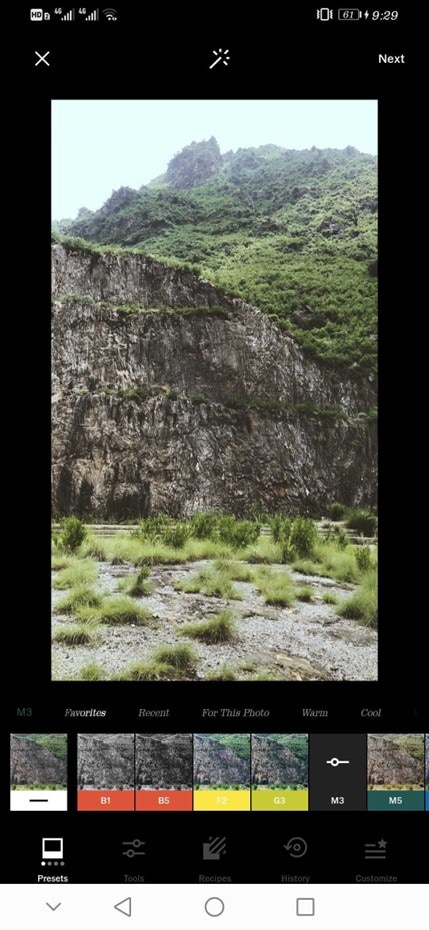
Tersedia Beragam Alat
VSCO memiliki beragam alat, seperti eksposur, kontras, dan saturasi yang dapat Anda gunakan untuk mengedit foto Anda.
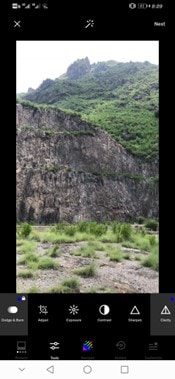
Bagian 4. Bagaimana Cara Aflternatif untuk Membuat Video Slow Motion di Desktop?
Jika Anda ingin mengedit slow motion atau fitur ramping, maka aplikasi pengeditan video desktop pastinya akan bekerja lebih baik dibandingkan aplikasi mobile. Pertama-tama, kekuatan pemrosesan komputer desktop umumnya jauh lebih tinggi dibandingkan perangkat mobile. Artinya, aplikasi desktop dapat menangani tugas yang lebih kompleks tanpa mengalami masalah kinerja (lag).
Keuntungan lain dari aplikasi pengeditan video versi desktop adalah aplikasi tersebut biasanya hadir dengan serangkaian fitur yang lebih canggih dibandingkan aplikasi mobile. Hal ini dikarenakan pengembang aplikasi biasanya memiliki lebih banyak ruang untuk menambahkan fitur di desktop dibandingkan pada perangkat mobile.
Berikut adalah beberapa langkah sederhana dan mudah tentang cara menggunakan program mempercepat video di Filmora:
Langkah ke-1 Untuk memulai pengeditan, bukalah Filmora di PC Anda dan impor video yang ingin Anda edit.
Langkah ke-2 Seret video ke timeline setelah Anda mengimpornya.
Langkah ke-3 Selanjutnya, pilih opsi "Speed" dari opsi Tools di toolbar dan klik "Spped Ramping."

Langkah ke- 4 Pilih titik awal video untuk memulai fitur speed ramp. Sekarang, gunakan penggeser untuk menyesuaikan kecepatan video Anda. Anda dapat membuat video Anda lebih cepat ataupun lebih lambat.

Langkah ke-5 Terakhir, klik "Export" untuk menyimpan video pada PC Anda.
Kesimpulan
Di dalam artikel ini, kami telah menjabarkan cara untuk membuat video slow motion VSCO yang mulus dengan petunjuk sederhana dan mudah diikuti. Kami juga telah membahas tentang aplikasi tersebut beserta fitur-fitur utamanya. Kami juga memberikan panduan singkat tentang cara membuat video slow-motion di desktop menggunakan software Filmora.
Semoga panduan ini dapat menjawab pertanyaan Anda, dan kini, Anda pun sudah dapat membuat video slow-motion yang menakjubkan tanpa susah payah.


